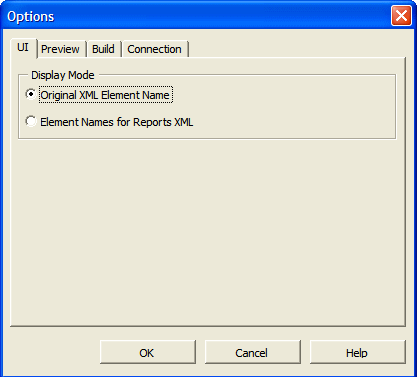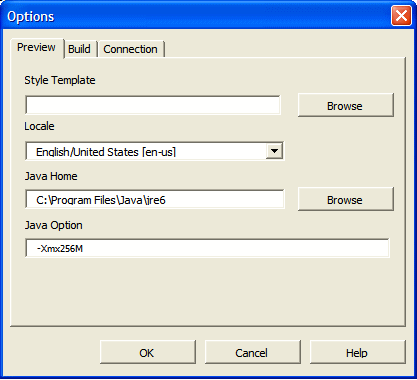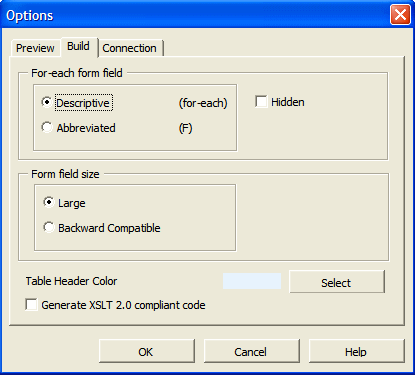Template Builderのオプションの設定
オプション・ダイアログを使用して、テンプレート設定を指定します。
次のようにオプション・ダイアログにアクセス: 「オプション」グループで、「オプション」をクリックします。
「オプション」ダイアログには4つのタブがあります: 次の項で説明するUI、プレビュー、ビルドおよび接続。
UIオプションの設定
オプション・ダイアログの使用: Template Builderのルック・アンド・フィールに影響するオプションを設定するためのUIタブ。
次の図は、オプション・ダイアログを示しています: UIタブ。
データ・ソースを示すツリー・ビューには、データ・ソースの正しいXMLタグ名を表示することも、読みやすい若干の変更されたバージョンを表示することもできます。 変更されたラベルを表示するには、オプション「レポートXMLのエレメント名」を選択します。 これらのラベルには<>文字が含まれず、タイトル・ケースを使用し、アンダースコア(_)のかわりにスペース(" ")を使用します。
プレビュー・オプションの設定
「オプション」ダイアログ: プレビュー・タブでは、Template Builderのプレビュー機能に影響するオプションを指定できます。
次の図は、オプション・ダイアログを示しています: プレビュー・タブ。
次の表では、プレビュー・タブで使用可能なオプションについて説明します。
| オプション | 説明 |
|---|---|
|
スタイル・テンプレート |
ローカルで使用可能な「パブリッシャ」スタイル・テンプレートがある場合は、ここで指定できます。 スタイル・テンプレートは、スタイル・シートと同様に、RTFレイアウトに適用できるスタイル情報を含むRTFテンプレートです。 スタイル・テンプレートのスタイル情報は、実行時にRTFレイアウトに適用され、企業レポート全体で一貫したルック・アンド・フィールを実現します。 詳細は、「スタイル・テンプレートの作成および実装」を参照してください。 |
|
ロケール |
テンプレートのプレビューに使用する言語とテリトリを選択できます。 この変更ではファイルは自動的に翻訳されませんが、プレビューの正しい方向(左から右または右から左)を使用するように正しいロケールを設定し、ロケール固有の日付、数値および通貨書式を正しく設定することが重要です。 |
|
Javaホーム |
プレビュー(およびエクスポート機能)にはJavaコードが必要です。 JAVA HOMEディレクトリへのパスを変更できます。 このオプションを指定しない場合、Template Builderは、Windowsの環境変数で指定されたPATHでJava仮想マシン(java.exe)にアクセスできると想定します。 |
|
Javaオプション |
Template Builderがテンプレートを処理するために予約するメモリーを指定します。 デフォルト値は -Xmx256Mです。 |
ビルド・オプションの設定
オプション・ダイアログの使用: Template Builderによる表およびフォームの生成方法に影響するオプションを指定するビルド・タブ。
次の図は、オプション・ダイアログを示しています: 作成タブ。
次の表では、Buildタブで使用可能なオプションについて説明します。
| オプション | 説明 |
|---|---|
|
For-eachフォーム・フィールド |
「表/フォームの挿入」ダイアログで、Template Builderが指示を処理するためのフォーム・フィールドを作成する方法を選択します。 付加オプション(例: : for-each請求書)は、処理命令の説明フォーム・フィールドをレンダリングします。 このオプションを選択すると、レイアウト・テンプレートの理解が容易になります。 ただし、フィールドが長いと、テンプレートのビジュアル・レイアウトが混乱する可能性があります。 説明オプションは、表のセル内のフィールドには適用されないことに注意してください。 省略形オプション(例: : F)は、各命令に1文字の略称を提供します。 「非表示」ボックスを選択して、Microsoft Wordの非表示フォント効果を使用して処理命令フォーム・フィールドを生成します。 非表示テキストは印刷プレビューでは非表示になり、Microsoft Wordオプションの表示グループの非表示テキスト設定を変更することで、非表示テキストを表示または非表示にできます。 |
|
フォーム・フィールド・サイズ |
「大きめ」 - 文書変数にコードを挿入します。 ドキュメント変数フィールドには、約48キロバイトのコード行を格納できます。 この設定は、このオプションの設定中に作成または編集されるフィールドにのみ影響します。 大設定で作成されたフォーム・フィールドは、「パブリッシャ」 10gでは理解できません。 テンプレートを10gバージョンの「パブリッシャ」で使用する場合は、下位互換性設定を使用します。 「下位互換」 - 以前のバージョンのTemplate Builderでは、「パブリッシャ」コードがMicrosoft Wordフォーム・フィールドのヘルプ・テキスト・ボックスに挿入されました。 これにより、単一のフォーム・フィールドに挿入できるコードの長さが制限されました。 デフォルトでは、Largeオプションは、より大きなコード文字列を格納できるため使用されます。 ただし、Largeオプションは「パブリッシャ」 10gと互換性がありません。 |
|
表ヘッダーの色 |
表ウィザードまたは「表/フォームの挿入」ダイアログを使用して表を挿入すると、Template Builderによって、ここで指定した表ヘッダーの色が表ヘッダーのバックグラウンドに適用されます。 テンプレートのデフォルト色をカスタマイズします。 |
|
XSLT 2.0準拠コードの生成 |
「パブリッシャ」は、W3C XSL変換の1.0推奨事項をサポートする、Oracle XDK 11.1.0.7.0によって提供されるXSLTプロセッサを使用します。 プロセッサは、XSLTおよびXPath 2.0標準の現在の作業下書きも実装します。 デフォルトでは、「パブリッシャ」はXSLT 1.0と互換性があります。 テンプレートでXSLTおよびXPath 2.0機能を使用する場合は、このオプションを有効にします。 この構成はテンプレート・レベルで実行されます。 テンプレート・レベルの設定は、サーバー設定よりも優先されます。 |